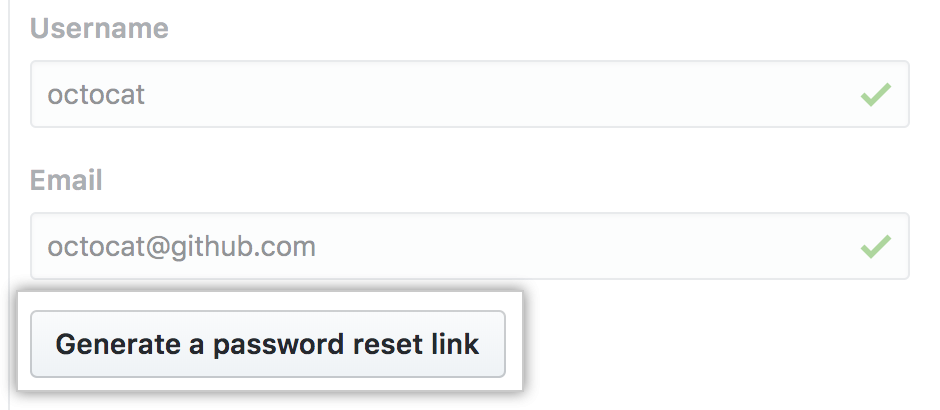使用内置身份验证
当您使用默认身份验证方法时,所有身份验证详细信息都将存储在 您的 GitHub Enterprise Server 实例 中。 如果您尚未建立身份验证提供程序(例如 LDAP、SAML 或 CAS),内置身份验证将是默认方法。
您可以创建用户将在登录页面上看到的自定义消息。 更多信息请参阅“自定义您的实例上的用户消息”。
本文内容:
配置内置身份验证
-
在任意页面的右上角,单击 。

-
在左侧边栏中,单击 管理控制台。

-
在左侧边栏中,单击 Authentication(身份验证)。

-
选择 Built in authentication。
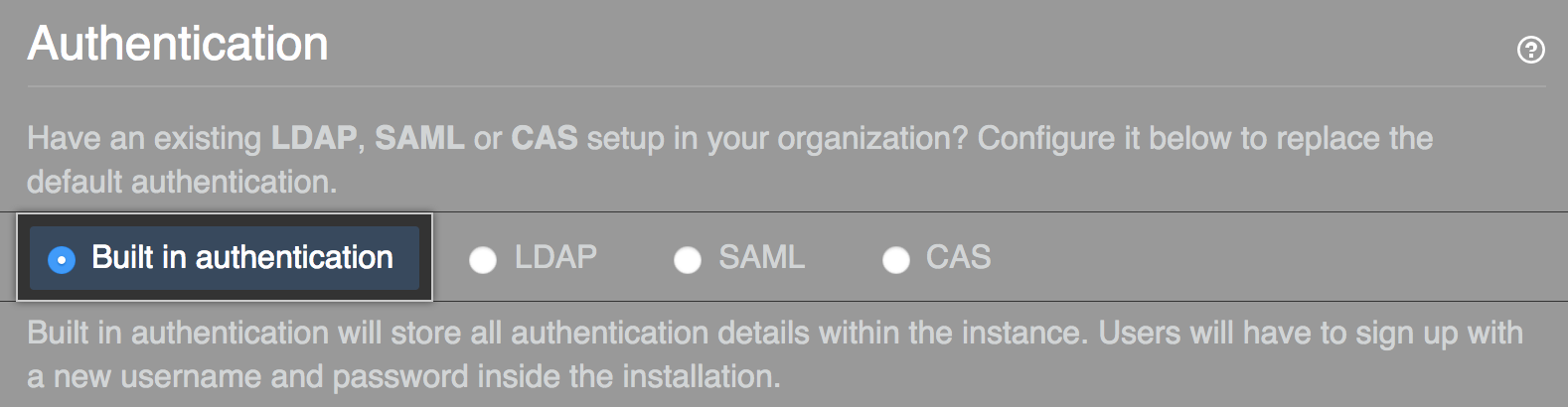
双重身份验证
使用 LDAP 或内置身份验证时,双重身份验证是受支持的。组织管理员可要求成员启用双重身份验证。
创建帐户并添加用户
在实例创建完成后,您需要创建自己的管理员帐户并使用它配置用户。
-
在
http(s)://[hostname]/join的“Create Admin Account”页面下,选择您的用户名、密码和电子邮件地址,然后单击 Create an account。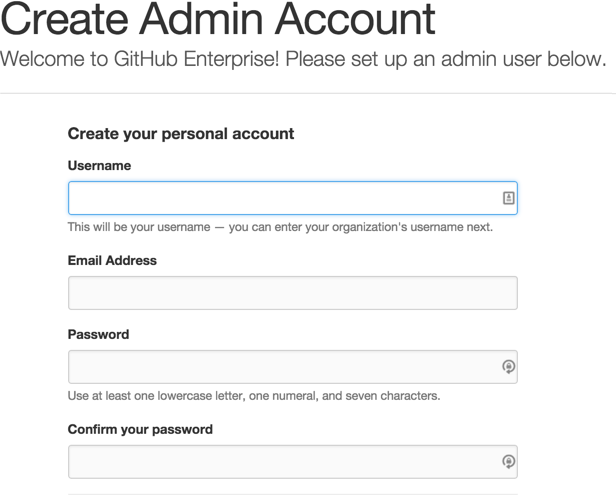
-
在
http(s)://HOSTNAME/login上登录 您的 GitHub Enterprise Server 实例。 -
在任意页面的右上角,单击 。

-
在左侧边栏中,单击 Invite user(邀请用户)。
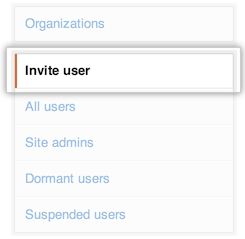
-
键入您要创建的每个用户帐户的用户名和电子邮件地址,然后单击 Generate a password reset link(生成密码重置链接)。